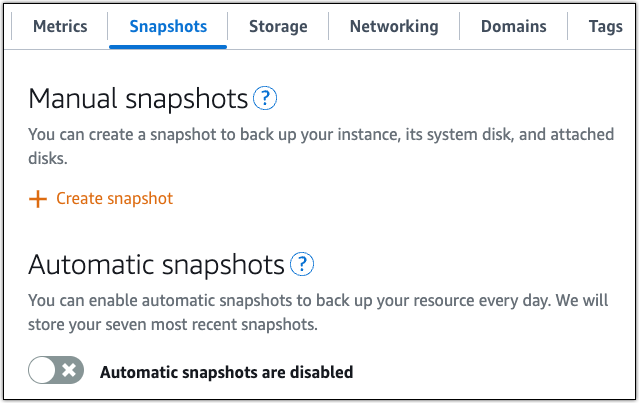翻訳は機械翻訳により提供されています。提供された翻訳内容と英語版の間で齟齬、不一致または矛盾がある場合、英語版が優先します。
Lightsail で Magento を設定および構成する
ヒント
インスタンスの自動スナップショットを有効にできることをご存知ですか? 自動スナップショットを有効にすると、 は毎日 7 つのスナップショットLightsailを保存し、最も古いスナップショットを最新のスナップショットに自動的に置き換えます。詳細については、Lightsail「インスタンスとディスクの自動スナップショットを設定する」を参照してください。
Amazon Lightsail で起動した Magento インスタンスの使用を開始するステップについて説明します。
目次
ステップ 1: Magento ウェブサイトのデフォルトのアプリケーションパスワードを取得する
次のステップを完了して、Magento ウェブサイトのデフォルトのアプリケーションパスワードを取得します。詳細については、「Amazon Lightsailの Bitnami インスタンス向けにアプリケーションのユーザー名とパスワードを取得する」を参照してください。
-
インスタンス管理ページの [Connect] (接続) タブで、[SSH を使用して接続] を選択します。
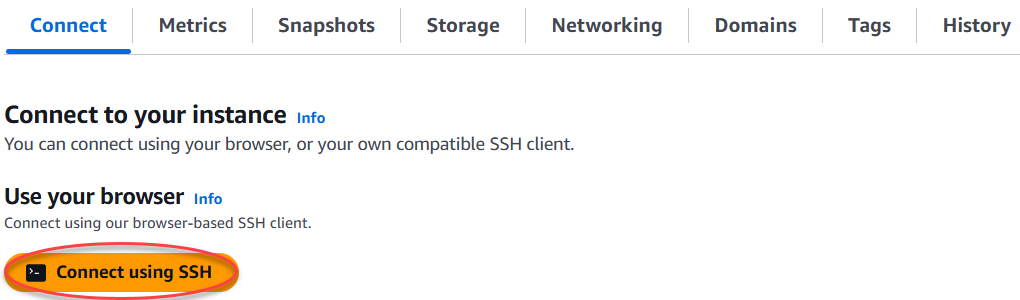
-
接続後に、次のコマンドを入力してデフォルトのアプリケーションのパスワードを取得します。
cat $HOME/bitnami_application_passwordアプリケーションのデフォルトパスワードを含んだ、次の例のようなレスポンスが表示されます。このパスワードを安全な場所に保存します。このチュートリアルの次のセクションで、Magento ウェブサイトの管理ダッシュボードにサインインする際に使用します。

ステップ 2: Magento インスタンスに静的 IP アドレスをアタッチする
インスタンスにアタッチしたデフォルトの動的なパブリック IP アドレスは、インスタンスを停止して開始するたびに変わります。静的 IP アドレスを作成してインスタンスにアタッチすると、パブリック IP アドレスが変更されないようにできます。その後にドメイン名をインスタンスで使用すると、インスタンスを停止して開始するたびにドメインの DNS レコードを更新する必要がなくなります。各インスタンスにアタッチできる静的 IP アドレスは 1 つだけです。
インスタンス管理ページのネットワークタブで、静的 IP の作成または静的 IP のアタッチ (以前にインスタンスにアタッチできる静的 IP を作成している場合) を選択し、ページの手順に従ってください。詳細については、「静的 IP を作成してインスタンスにアタッチする」を参照してください。
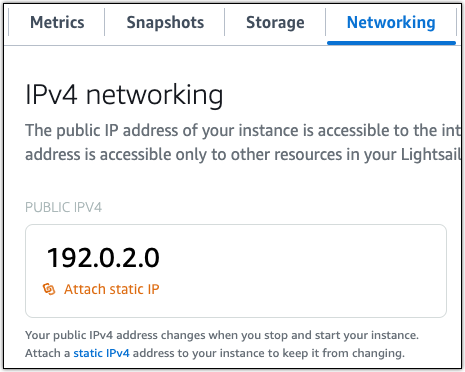
新しい静的 IP アドレスがインスタンスに添付されたら、次の手順を実行して、Magento ソフトウェアに新しい静的 IP アドレスを認識させる必要があります。
-
インスタンスの静的 IP アドレスは書き留めておきます。このIP アドレスはインスタンス管理ページの ヘッダーセクションに表示されます。

-
インスタンス管理ページの [Connect] (接続) タブで、[SSH を使用して接続] を選択します。
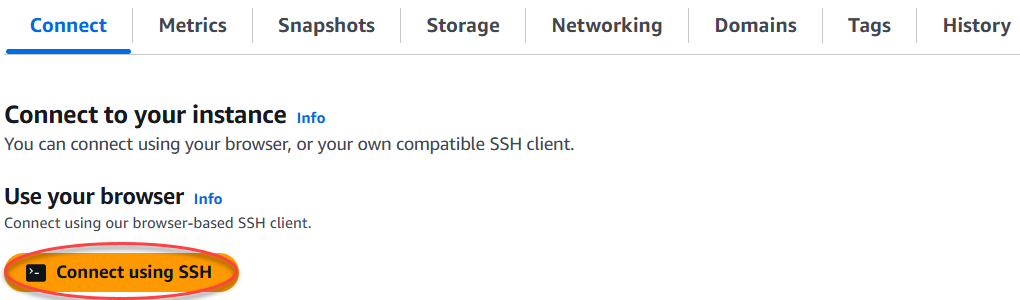
-
接続後に、次のコマンドを入力します。
<StaticIP>はインスタンスの新しい静的 IP アドレス必ず置き換えてください。sudo /opt/bitnami/configure_app_domain --domain<StaticIP>例:
sudo /opt/bitnami/configure_app_domain --domain203.0.113.0次の例のようなレスポンスが表示されます。これで、Magento ソフトウェアは新しい静的 IP アドレスを認識するようになります。

注記
Magento は現在、IPv6 アドレスをサポートしていません。インスタンスの IPv6 を有効にすることはできますが、Magento ソフトウェアは IPv6 ネットワーク経由のリクエストに応答しません。
ステップ 3: Magento ウェブサイトの管理ダッシュボードにサインインする
Magento ウェブサイトにアクセスして管理ダッシュボードにサインインするには、以下のステップを実行します。サインインするには、このガイドの前のセクションで取得したデフォルトのユーザー名 (user) とデフォルトのアプリケーションパスワードを使用します。
-
Lightsail コンソールで、インスタンス管理ページのヘッダー部分に記載されているパブリック IP アドレスないし静的 IP アドレスを書き留めます。

-
以下のアドレスまで移動して、Magento ウェブサイトの管理ダッシュボードのサインインページにアクセスします。
PublicIPAddressは、インスタンスのパブリック IP アドレスないし静的 IP アドレスに必ず置き換えます。http://<InstanceIpAddress>/admin例:
http://203.0.113.0/admin注記
Magento 管理用ダッシュボードのサインインページにアクセスできない場合、インスタンスを再起動する必要があるかもしれません。
-
デフォルトのユーザー名 (
user) と、このガイドの前半のセクションで取得したデフォルトのアプリケーションパスワードを入力して [Sign in] (サインイン) を選択します。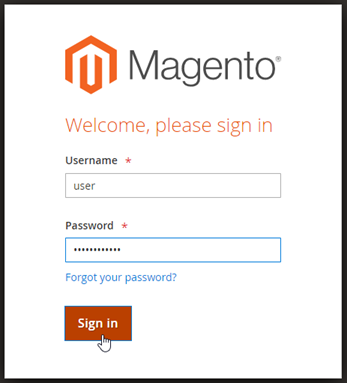
Magento の管理ダッシュボードが表示されます。

Magento ウェブサイトの管理ダッシュボードへサインインする際に使用するデフォルトのユーザー名またはパスワードを変更するには、ナビゲーションペインの [System] (システム) を選択し、[All Users] (すべてのユーザー) を選択します。詳細については、Magento ドキュメントの「ユーザーの追加
![Magento ナビゲーションペインの [All Users] (すべてのユーザー) オプション](images/magento-quick-start-all-users.png)
管理ダッシュボードの詳細については、「Magento 2.4 ユーザーガイド
ステップ 4: 登録済みドメイン名へのトラフィックを Magento ウェブサイトに送信する
example.com などの登録済みドメイン名のトラフィックを Magento ウェブサイトに送信するには、ドメインのドメインネームシステム (DNS) にレコードを追加します。DNS レコードは、通常、ドメインの登録先であるレジストラが管理またはホストします。ただし、ドメインの DNS レコードの管理を Lightsail に引き渡して、Lightsail コンソールで管理できるようにすることをお勧めします。
Lightsail コンソールのホームページの [Domains & DNS] (ドメインと DNS) タブで、[Create DNS zone] (DNS ゾーンの作成) を選択し、ページに記載される手順に従います。詳細については、「Lightsail で DNS ゾーンを作成し、ドメインの DNS レコードを管理する」を参照してください。
ドメイン名へのトラフィックがインスタンスにルーティングされたら、次の手順を実行して、Magento ソフトウェアにドメイン名を認識させます。
-
インスタンス管理ページの [Connect] (接続) タブで、[SSH を使用して接続] を選択します。
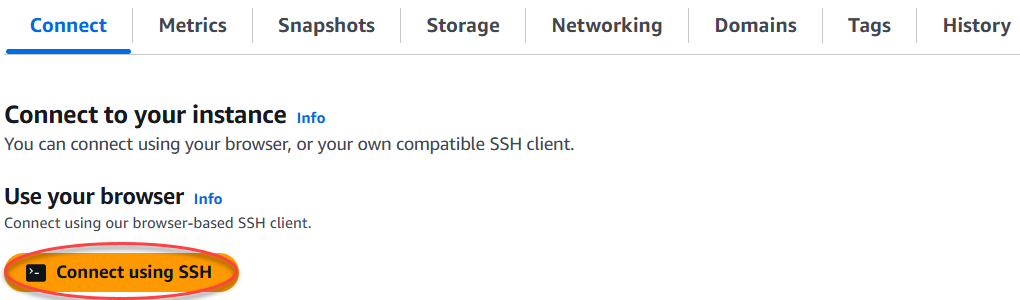
-
接続後に、次のコマンドを入力します。
<DomainName>は、インスタンスにトラフィックを送信しているドメイン名に必ず置き換えてください。sudo /opt/bitnami/configure_app_domain --domain<DomainName>例:
sudo /opt/bitnami/configure_app_domain --domainwww.example.com次の例のようなレスポンスが表示されます。これで、Magento ソフトウェアはドメイン名を認識できるようになります。

ステップ 5: Magento ウェブサイトの HTTPS を設定する
Magento ウェブサイトで HTTPS を設定するには、以下の手順を実行します。次の手順では、Bitnami HTTPS 設定ツール (bncert) を使用する方法を示しています。このツールは、SSL/TLS 証明書のリクエスト、リダイレクトの設定 (例: HTTP から HTTPS)、および証明書の更新を行うためのコマンドラインツールです。
重要
bncert ツールは現在、 Magento インスタンスのパブリック IP アドレスにトラフィックをルーティングしているドメインに対してのみ証明書を発行します。これらの手順を開始する前に、Magento ウェブサイトで使用するすべてのドメインの DNS に、 DNS レコードが追加されていることを確認してください。
-
インスタンス管理ページの [Connect] (接続) タブで、[SSH を使用して接続] を選択します。
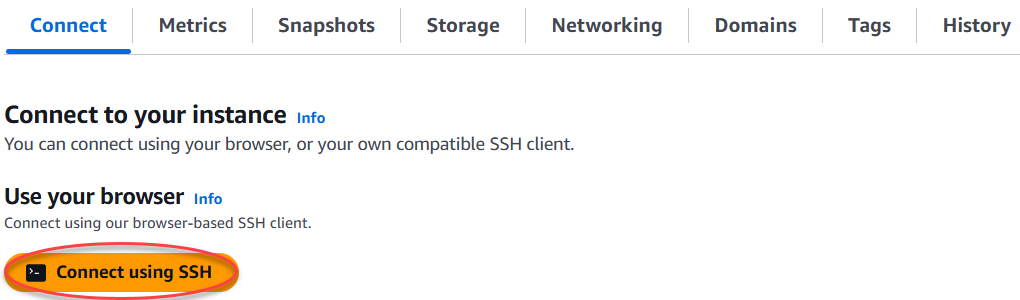
-
接続後に、次のコマンドを入力して bncert-tool をスタートします。
sudo /opt/bitnami/bncert-tool次の例のようなレスポンスが表示されます:

-
次の例に記載されているように、プライマリドメイン名と代替ドメイン名をスペースで区切って入力します。
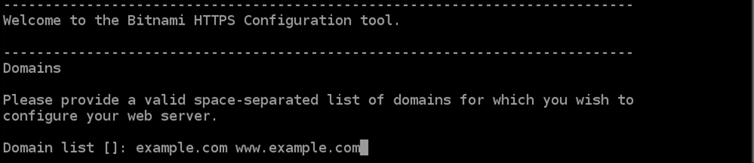
-
これから実行される変更が一覧表示されます。
Yと入力し、Enter を押して確認し、続行します。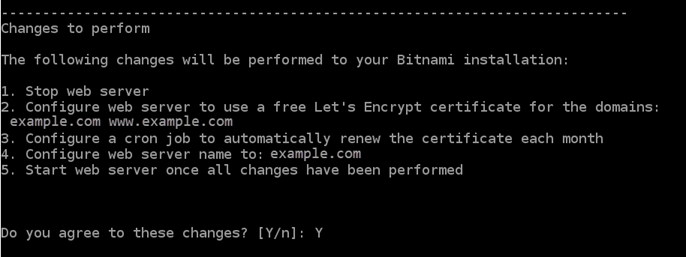
-
Let's Encrypt 証明書に関連付けるメールアドレスを入力し、Enter を押します。
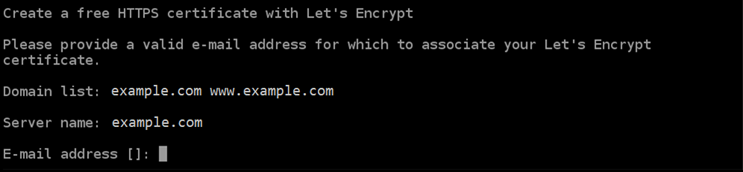
-
Let's Encrypt サブスクライバー合意書を確認します。
Yと入力し、Enter を押して契約に同意し、続行します。
これらのアクションは、証明書のリクエストや指定したリダイレクトの設定など、インスタンスで HTTPS を有効にするために実行されます。

次の例のようなメッセージが表示された場合は、証明書は正常に発行され、検証され、インスタンスでリダイレクトが正常に設定されています。
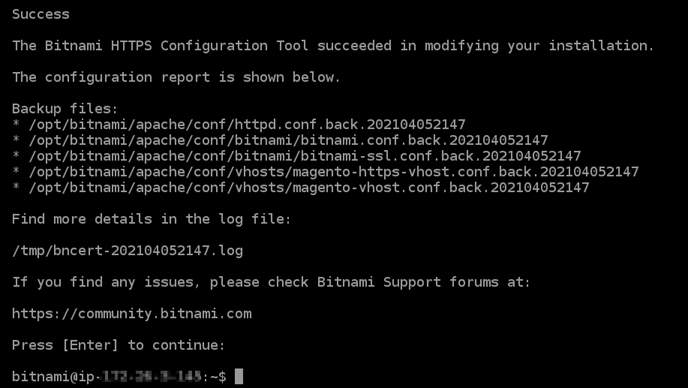
bncertツールは、有効期限が切れる前、 80 日ごとに証明書の自動更新を実行します。次の一連のステップに進み、Magento ウェブサイトでの HTTPS の有効化を完了します。 -
以下のアドレスまで移動して、Magento ウェブサイトの管理ダッシュボードのサインインページにアクセスします。
<DomainName>は、インスタンスにトラフィックを送信している登録済みドメイン名に必ず置き換えてください。http://<DomainName>/admin例:
http://www.example.com/admin -
デフォルトのユーザー名 (
user) と、このガイドの前半のセクションで取得したデフォルトのアプリケーションパスワードを入力して [Sign in] (サインイン) を選択します。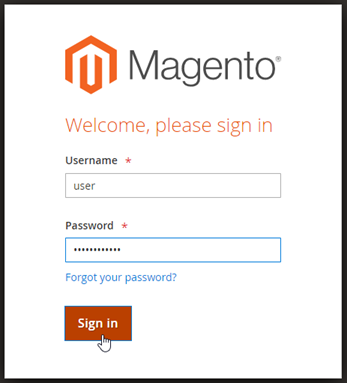
Magento の管理ダッシュボードが表示されます。

-
ナビゲーションペインで [Stores] (ストア)、[Configuration] (設定) の順に選択します。

-
[Web] (ウェブ) を選択し、[Base URLs] (ベース URL) ノードを展開します。
-
[Base URLs] (ベース URL) テキストボックスに、ウェブサイトの完全な URL を入力します (例:
https://www.example.com/)。
-
ベース URL (セキュア) ノードを展開します。
-
[Secure Base URL] (セキュアベース URL) テキストボックスに、ウェブサイトの完全な URL を入力します (例:
https://www.example.com/)。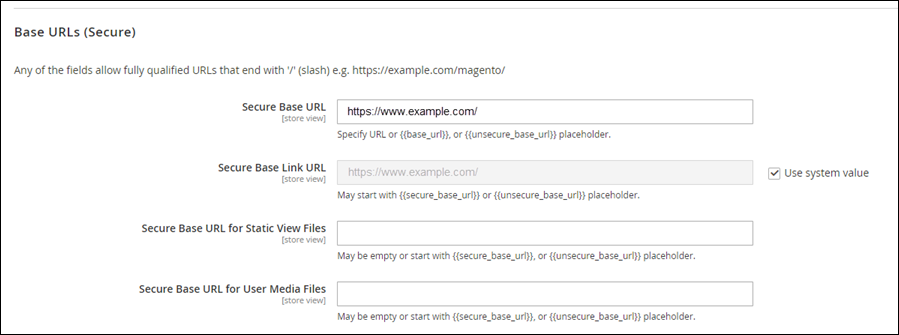
-
[Use Secure URLs on Storefront] (ストアフロントでセキュリティで保護された URL を使用する)、[Use Secure URLs in Admin] (管理者でセキュア URL を使用する)、および [Upgrade Insecure Requests] (安全でないリクエストをアップグレードする) で [Yes] (はい) を選択します。
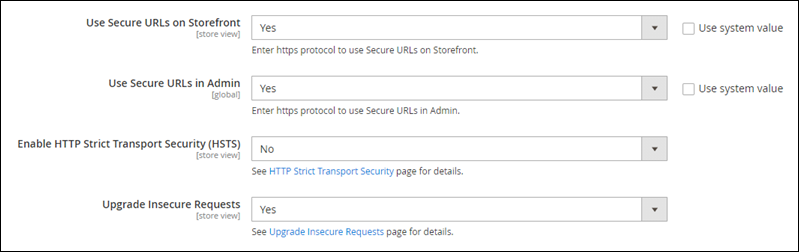
-
ページの上部にある [Save Config] (設定の保存) を選択します。
これで、Magento ウェブサイトに HTTPS が設定されました。ユーザーが HTTP バージョン (例:
http://www.example.com) の Magento ウェブサイトを参照すると、ユーザーは自動的に HTTPS バージョン (例:https://www.example.com) にリダイレクトされます。
ステップ 6: メール通知用の SMTP を設定する
Magento ウェブサイトの SMTP 設定を構成して、メール通知を有効にします。詳細については、Bitnami ドキュメントの「Magento Magepal SMTP拡張機能をインストールする
重要
ポート 25、465、または 587 を使用するように SMTP を設定する場合、Lightsail コンソールでインスタンスファイアウォールのポートを開ける必要があります。詳細については、「Amazon Lightsail でインスタンスファイアウォールルールの追加および編集」を参照してください。
Gmail アカウントを設定して Magento ウェブサイトでメールを送信できるようにする場合は、Gmail のログインに使用する通常のパスワードではなく、アプリケーションのパスワードを使用する必要があります。詳細については、「アプリケーションのパスワードでサインイン
ステップ 7: Bitnami と Magento のドキュメントを読む
Bitnami のドキュメントを読んで、Magento インスタンスとウェブサイト上でプラグインのインストールやテーマのカスタマイズなどの管理タスクを実行する方法を確認します。詳細については、Bitnami ドキュメントの「AWS クラウド用の Bitnami PrestaShop スタック
Magento のドキュメントを読んで、Magento のウェブサイトの管理方法も確認してください。詳細については、「Magento 2.4ユーザーガイド
ステップ 8: Magento インスタンスのスナップショットを作成する
ウェブサイトを必要な方法で設定したら、インスタンスの定期的なスナップショットを作成してバックアップします。スナップショットは、インスタンスのシステムディスクおよびオリジナル設定のコピーです。スナップショットには、インスタンスの復元に必要なすべてのデータ (スナップショットが作成された時点のデータ) が含まれます。
スナップショットを手動で作成することも、自動スナップショットを有効にして が毎日のスナップショットLightsailを作成することもできます。インスタンスに問題が発生した場合は、スナップショットを使用して新しい代替インスタンスを作成できます。
スナップショットタブのインスタンスの管理ページでスナップショットを操作できます。詳細については、Amazon Lightsail のスナップショット を参照してください。